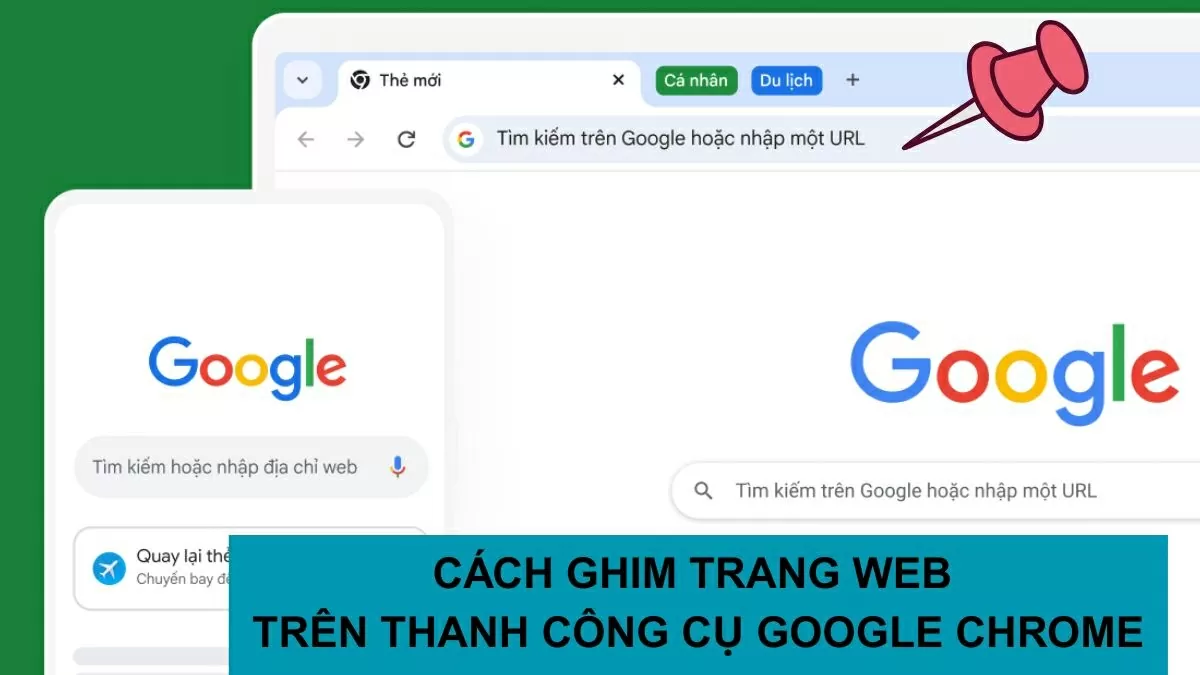 |
| Cách ghim trang web trên thanh công cụ Google Chrome đơn giản. |
Cách 1: Ghim tab trực tiếp trên trình duyệt Chrome
Đây là cách phổ biến giúp giữ các trang web quan trọng cố định trên thanh tab của Chrome, hạn chế việc vô tình tắt và tiện truy cập lại bất cứ lúc nào.
Bước 1: Mở Google Chrome và truy cập vào trang web bạn muốn ghim.
Bước 2: Tại thanh tab phía trên cùng, nhấp chuột phải vào tab đang mở của trang web đó.
Bước 3: Chọn tùy chọn “Ghim” (Pin). Ngay sau đó, tab sẽ tự động thu nhỏ và được đẩy sang góc trái của thanh tab. Tab này sẽ không hiển thị tiêu đề, chỉ còn biểu tượng trang, giúp bạn dễ dàng nhận biết mà vẫn tiết kiệm không gian trình duyệt.
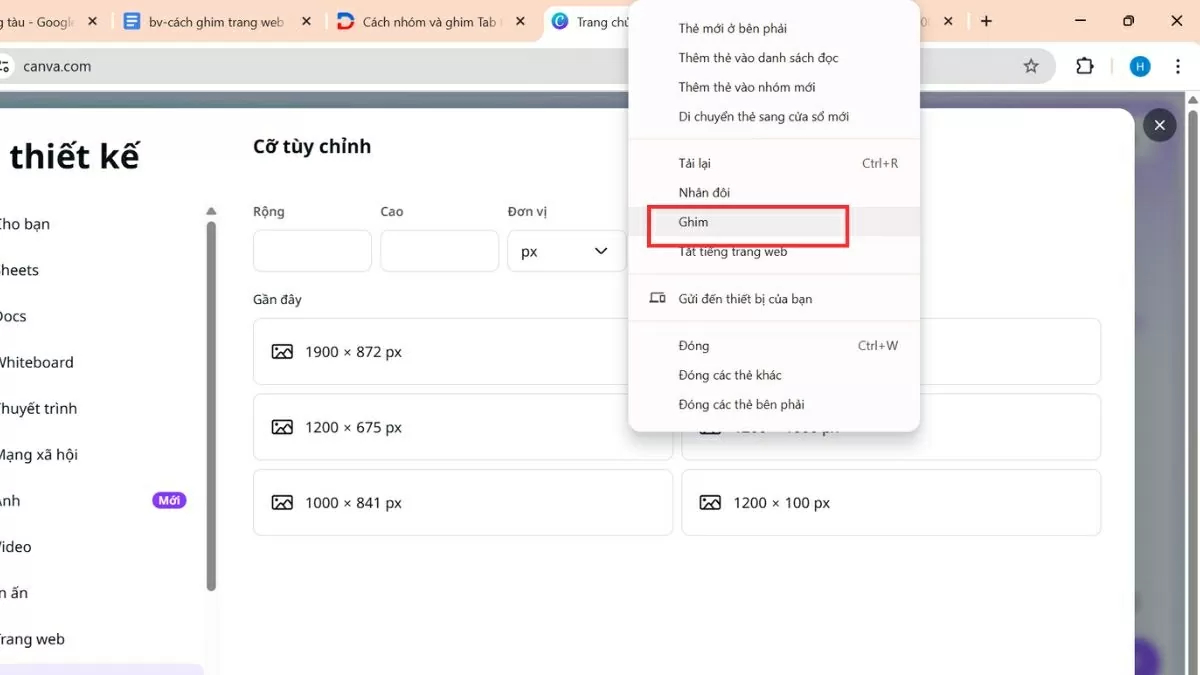 |
| Ghim tab trực tiếp trên trình duyệt Chrome. |
Cách 2: Ghim trang web vào thanh dấu trang trên Google Chrome
Ghim trang yêu thích lên thanh dấu trang (Bookmark bar) là cách đơn giản và hiệu quả để truy cập nhanh các trang thường dùng mà không cần tìm lại.
Bước 1: Sau khi mở Google Chrome và truy cập vào trang web bạn muốn lưu, nhấp vào biểu tượng ba chấm dọc ở góc trên cùng bên phải của trình duyệt.
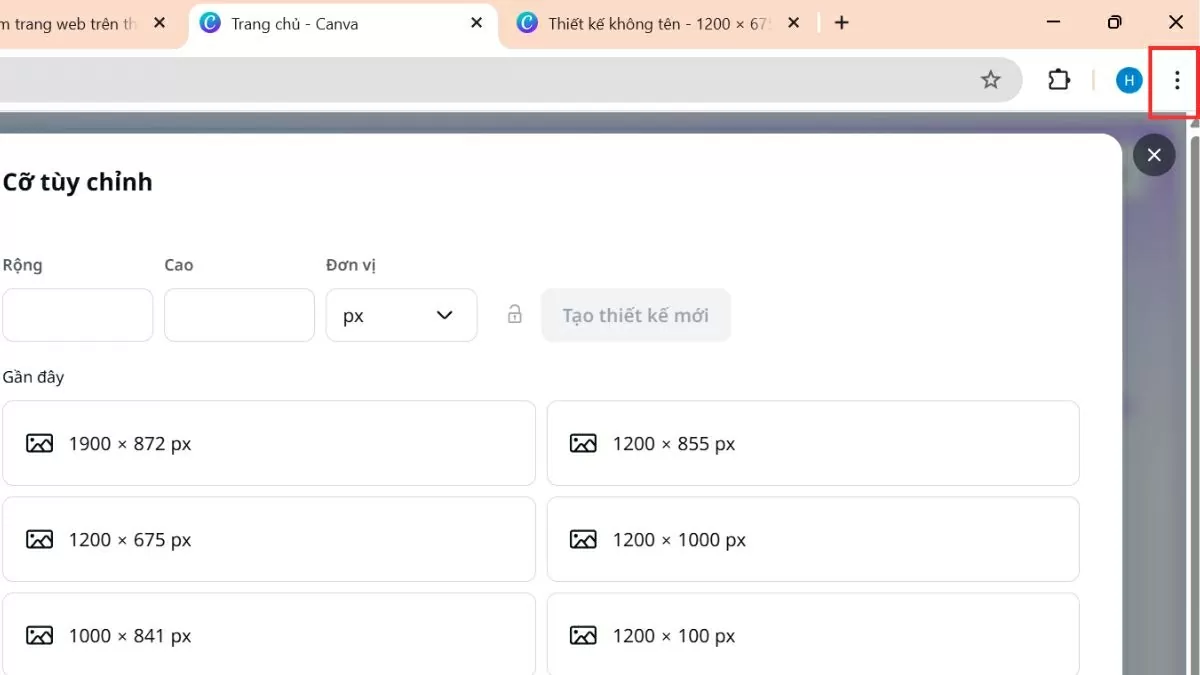 |
| Nhấp vào biểu tượng ba chấm. |
Bước 2: Trong menu hiện ra, chọn “Dấu trang”, sau đó nhấn tiếp vào “Thêm trang này vào dấu trang” (hoặc “Đánh dấu thẻ này”).
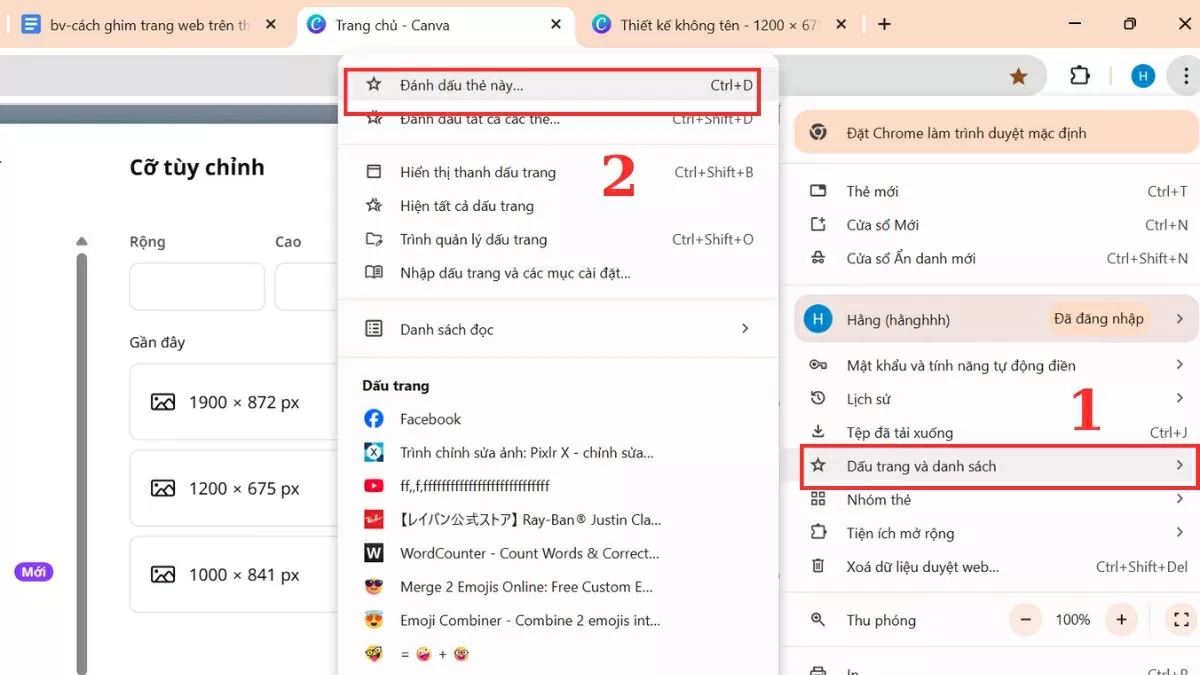 |
| Chọn “Dấu trang”. |
Bước 3: Đặt tên cho trang nếu muốn, chọn thư mục lưu trữ (ưu tiên là “Thanh dấu trang”), rồi nhấn “Hoàn tất”.
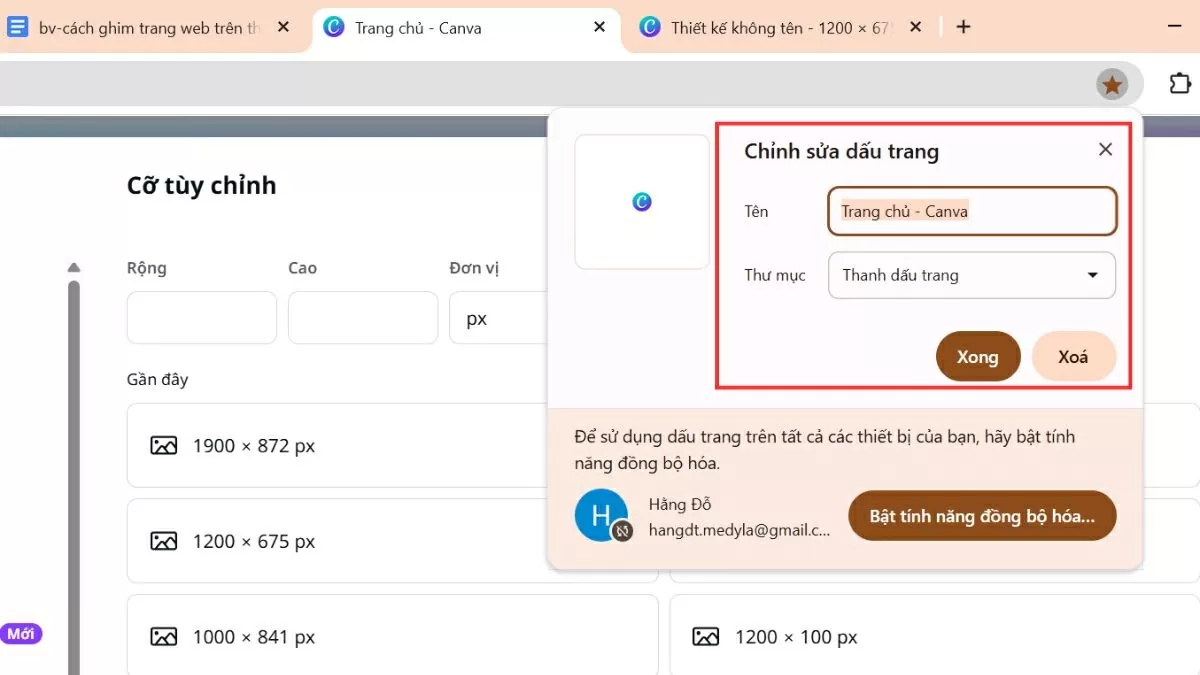 |
| Nhấn “Hoàn tất”. |
Cách đổi tên và sắp xếp lại các trang đã ghim trên Chrome
Ngoài việc ghim trang web vào thanh công cụ, bạn còn có thể tùy chỉnh tên hiển thị và vị trí các dấu trang để dễ tìm và sử dụng hơn.
Bước 1: Đầu tiên, mở trình duyệt Google Chrome, nhấn vào biểu tượng ba chấm ở góc trên bên phải. Chọn “Dấu trang”, sau đó bấm vào “Trình quản lý dấu trang”.
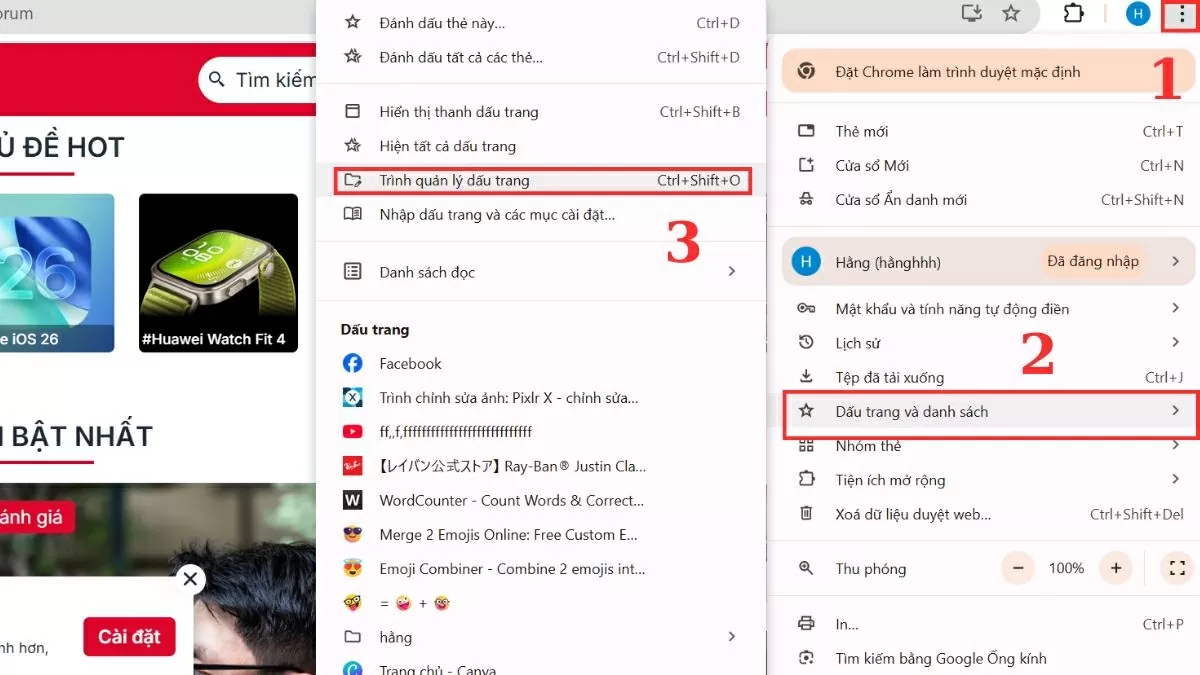 |
| Chọn “Dấu trang”, sau đó bấm vào “Trình quản lý dấu trang”. |
Bước 2: Để đổi tên một dấu trang, hãy nhấn vào biểu tượng ba chấm bên cạnh trang cần chỉnh sửa rồi chọn “Chỉnh sửa”. Tại đây, bạn có thể đặt lại tên theo ý muốn rồi nhấn “Lưu”.
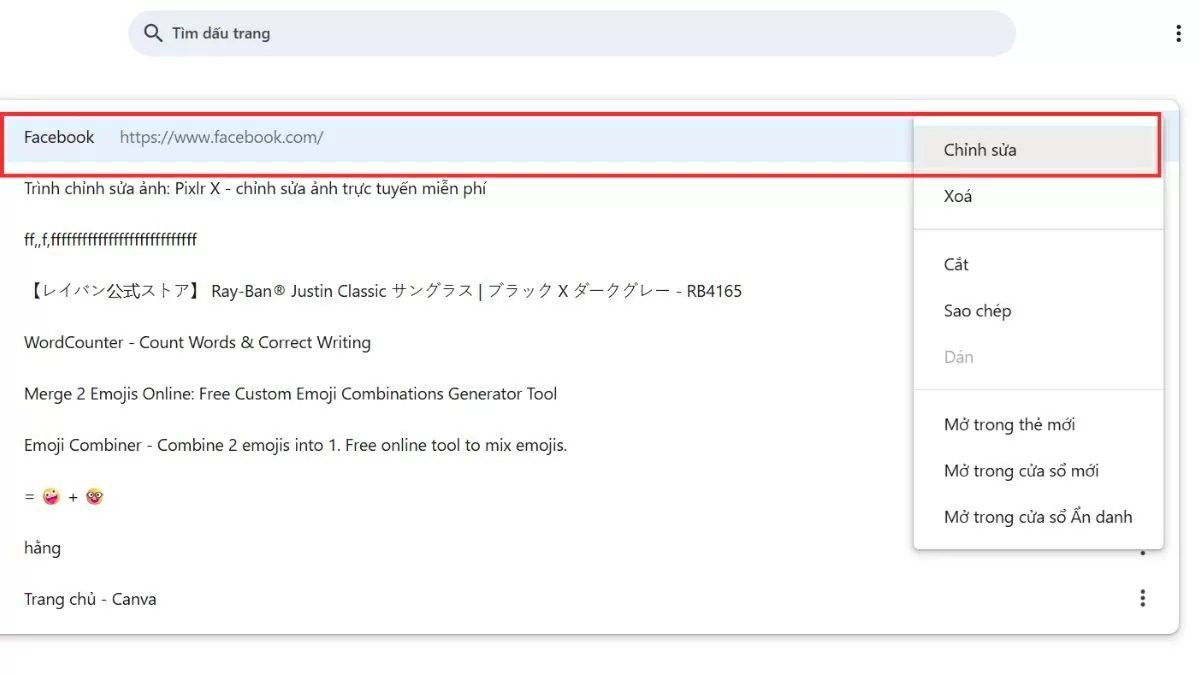 |
| Tại đây, bạn có thể đặt lại tên theo ý muốn rồi nhấn “Lưu”. |
Bước 3: Nếu muốn sắp xếp lại thứ tự, chỉ cần nhấn giữ dấu trang cần di chuyển rồi kéo thả đến vị trí mới trong danh sách. Thay đổi sẽ được lưu tự động.
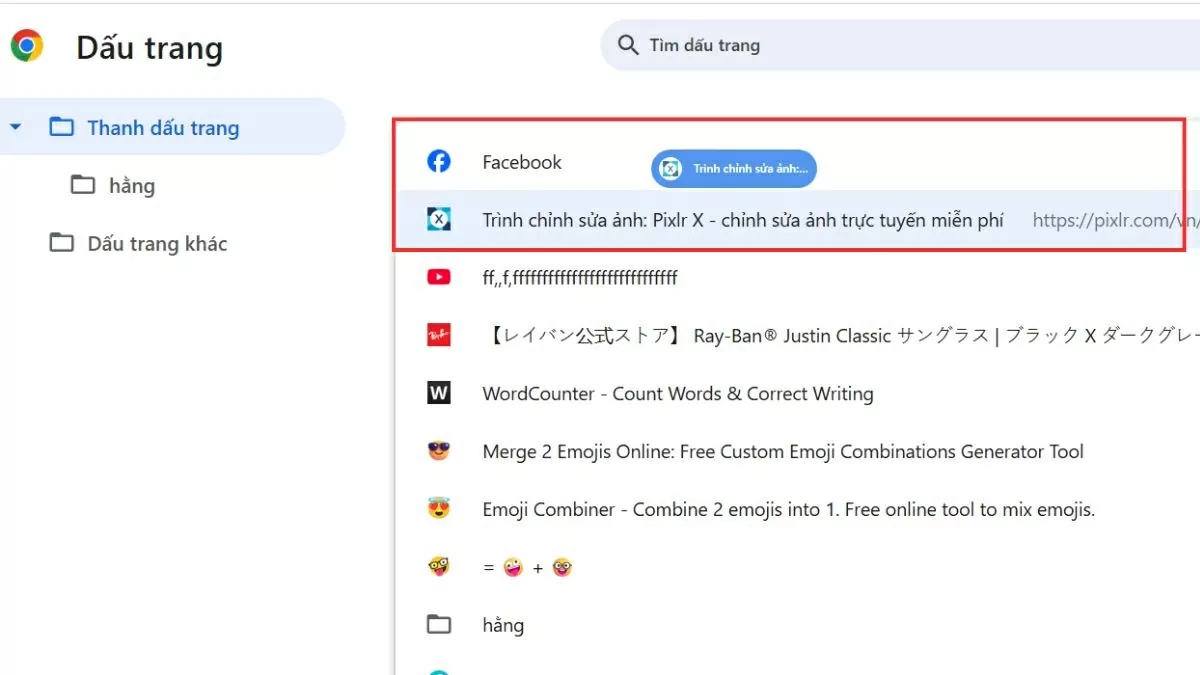 |
| Nhấn giữ dấu trang cần di chuyển rồi kéo thả. |
Cách gỡ ghim trang web khỏi thanh công cụ Google Chrome
Khi bạn đã ghim trang web để tiện truy cập, nhưng sau một thời gian không còn nhu cầu sử dụng, bạn có thể dễ dàng gỡ bỏ chúng để dọn dẹp thanh công cụ. Tùy thuộc vào việc bạn ghim trang trên thẻ tab hay thanh dấu trang (Bookmark), cách thực hiện sẽ khác nhau.
Đối với tab đã ghim trên trình duyệt, bạn thực hiện như sau:
Bước 1: Trước hết, mở trình duyệt Google Chrome.
Bước 2: Xác định tab đã được ghim — các tab này thường nằm ở phía trái của thanh tab và có kích thước nhỏ hơn bình thường.
Bước 3: Nhấp chuột phải vào tab đó, chọn “Bỏ ghim” (Unpin) để đưa tab trở lại trạng thái thông thường. Nếu không còn cần dùng, bạn có thể chọn “Đóng” (Close) để tắt hẳn trang đó.
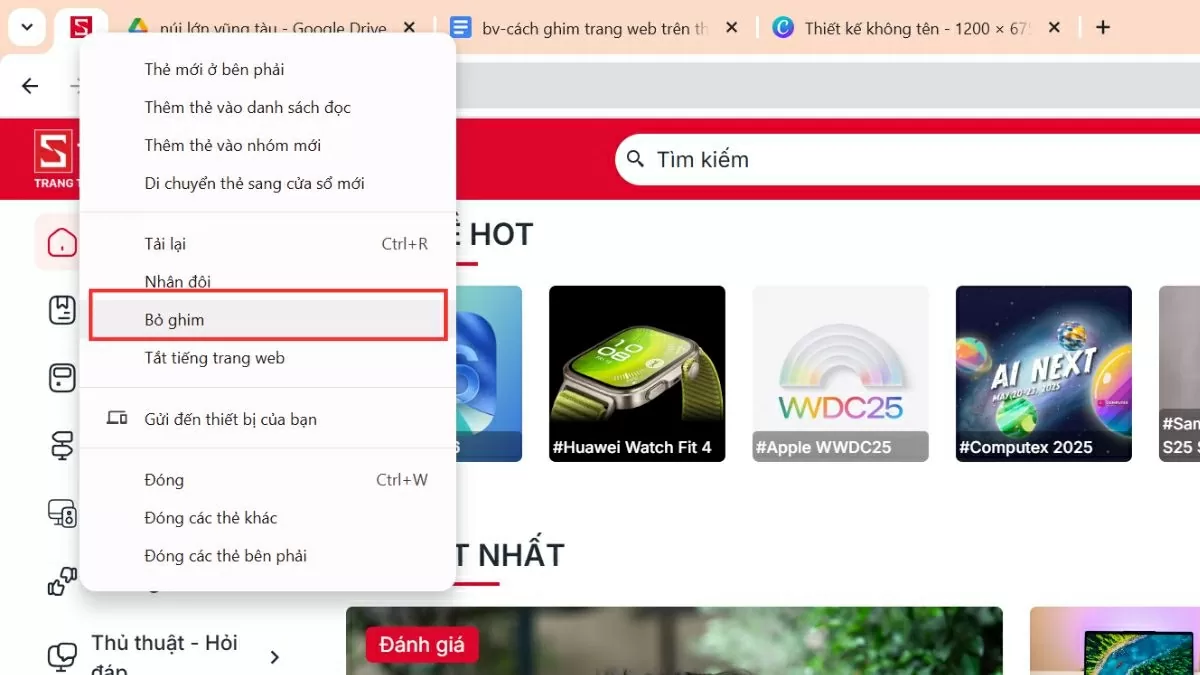 |
| Cách gỡ ghim trang web khỏi thanh công cụ Google Chrome. |
Cách gỡ trang web khỏi thanh dấu trang (Bookmark) trên Google Chrome
Nếu bạn đã ghim trang web vào thanh Bookmark nhưng không còn sử dụng nữa, việc xóa trang khỏi danh sách lưu trữ cũng rất đơn giản. Hãy làm theo các bước sau để dọn dẹp thanh dấu trang hiệu quả:
Bước 1: Đầu tiên hãy mở trình duyệt Google Chrome, nhấn vào biểu tượng ba chấm ở góc trên bên phải màn hình. Chọn mục “Dấu trang”, sau đó tiếp tục vào “Trình quản lý dấu trang” để xem toàn bộ các trang đã lưu.
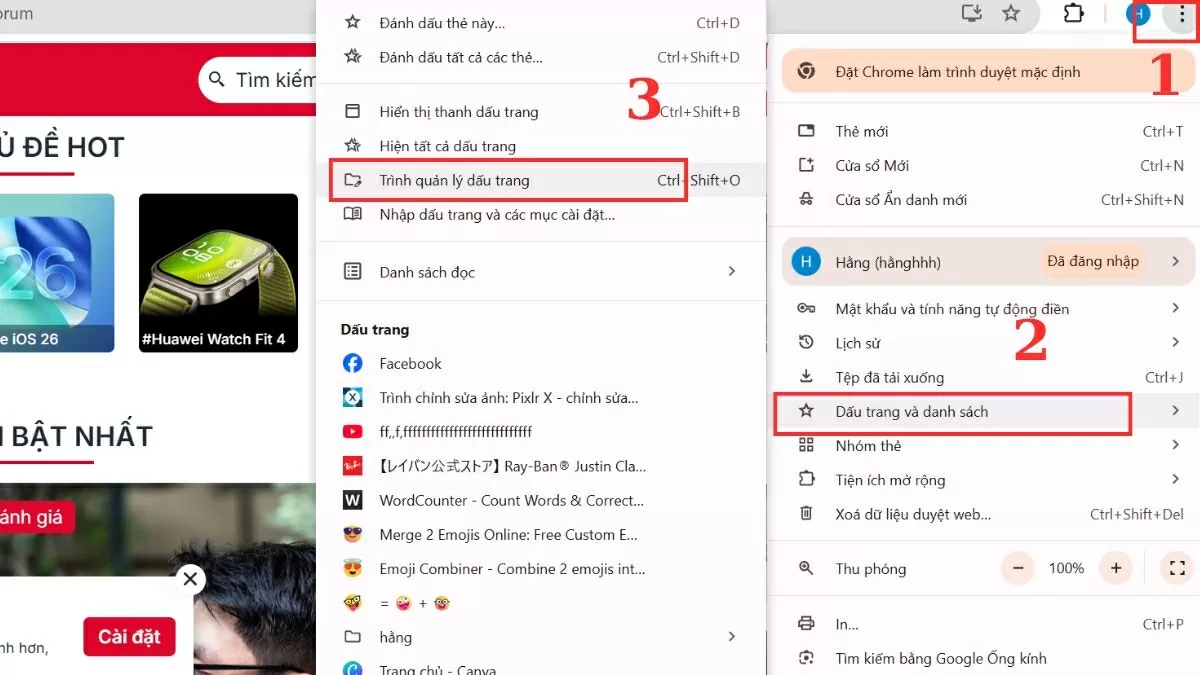 |
| Chọn mục “Dấu trang”. |
Bước 2: Duyệt danh sách hoặc thư mục chứa trang mà bạn muốn xoá. Khi đã tìm thấy dấu trang cần loại bỏ, nhấn vào biểu tượng ba chấm kế bên.
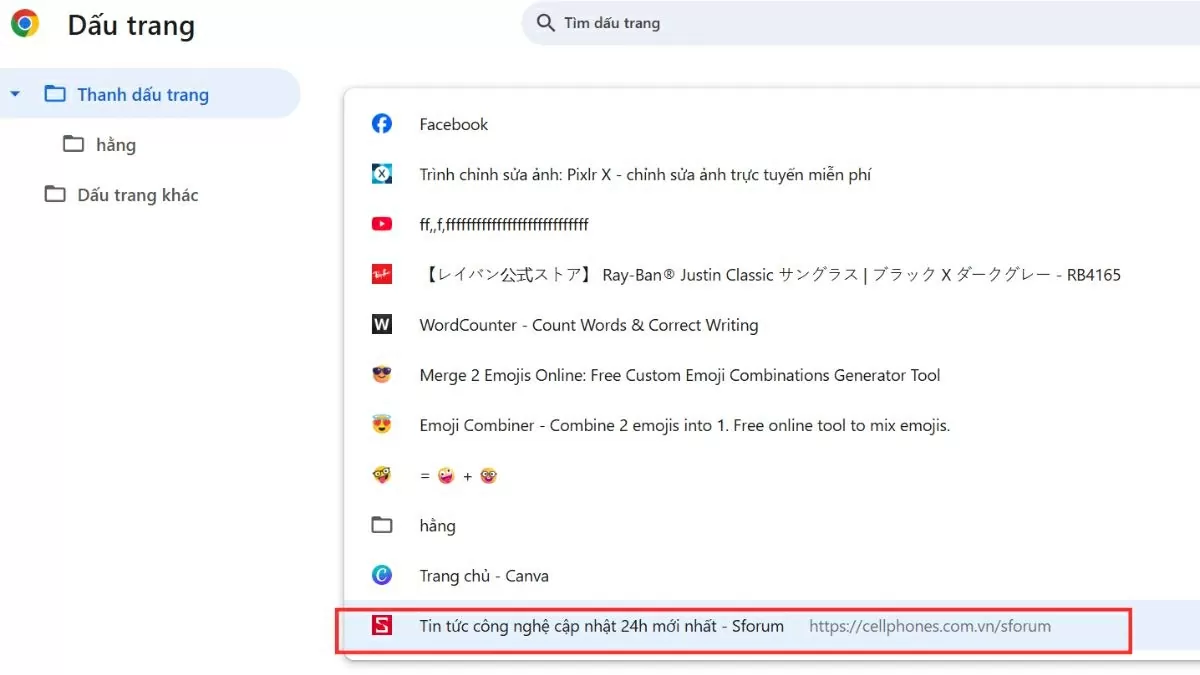 |
| Duyệt danh sách hoặc thư mục chứa trang mà bạn muốn xoá. |
Bước 3: Chọn “Xóa” (Delete) để loại bỏ trang web đó khỏi thanh Bookmark vĩnh viễn. Việc này sẽ giúp bạn sắp xếp lại các dấu trang gọn gàng và dễ quản lý hơn.
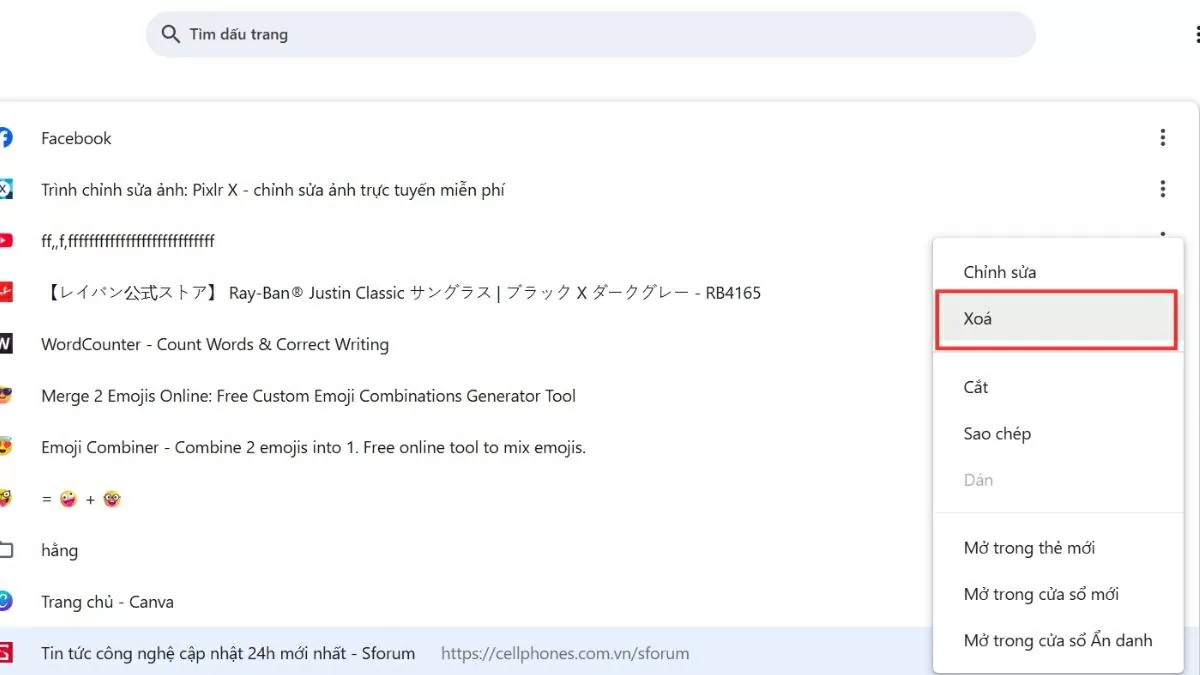 |
| Chọn “Xóa” (Delete) để loại bỏ trang web đó khỏi thanh Bookmark vĩnh viễn. |
Việc quản lý các trang web đã ghim trên Google Chrome không chỉ giúp bạn tiết kiệm thời gian khi truy cập mà còn giữ cho trình duyệt luôn gọn gàng, ngăn nắp. Dù là thêm, sắp xếp hay gỡ bỏ trang web khỏi thanh công cụ hay Bookmark, bạn đều có thể thực hiện nhanh chóng chỉ với vài thao tác đơn giản.















